Instalar Qlik NPrinting Engine
Se necesita Qlik NPrinting Engine para generar informes. Debe tener activo al menos un Qlik NPrinting Engine en su despliegue de Qlik NPrinting.
Debe haberse instalado Qlik NPrinting Server antes de instalar Qlik NPrinting Engine. Qlik NPrinting scheduler service se instala junto con Qlik NPrinting Server y es necesario para comunicarse con Qlik NPrinting Engine. Se pueden instalar múltiples motores Qlik NPrinting Engine en distintos equipos a fin de distribuir la carga de trabajo y crear un sistema de informes de alta disponibilidad. Qlik NPrinting Engine puede instalarse en el mismo equipo que Qlik NPrinting Server o en otro distinto.
Lo que se instala
Qlik NPrinting Engine instala lo siguiente. Estos componentes no deben desinstalarse del servidor:
- El servicio Qlik NPrinting Engine
-
.NET framework: 4.7.2 o superior.
.NET Framework se instala al instalar Qlik NPrinting Server, Qlik NPrinting Engine o Qlik NPrinting Designer. La instalación de .NET Framework requiere una conexión a Internet. Si no hay una versión de .NET Framework ya instalada en un equipo sin conexión a Internet, la instalación se detiene. Antes de comenzar la instalación de Qlik NPrinting Server, Qlik NPrinting Engine o Qlik NPrinting Designer, debe instalar .NET Framework en equipos sin conexión a Internet. Si no hay una conexión a Internet disponible en un equipo con .NET ya instalado, el instalador se saltará esta parte de la instalación.
- PDF-XChange
Requisitos
- Revise que todo su equipo cumple con los Requisitos del sistema para Qlik NPrinting Engine (solo en inglés).
- Compruebe que los puertos requeridos Puertos (solo en inglés) están disponibles.
- Prepare las Cuentas de usuario (solo en inglés) necesarias para ejecutar los servicios de Qlik NPrinting.
- Entienda cómo está configurada su Licencia de Qlik NPrinting (solo en inglés) y tenga a mano su clave de licencia.
Limitaciones
-
Qlik NPrinting solo se puede instalar en unidades C.
- Solo puede instalar un Qlik NPrinting Engine en cada equipo físico o máquina virtual.
- El motor Qlik NPrinting Engine es multihilo, así que puede utilizar todos los núcleos de CPU del servidor. Se requiere un mínimo de dos núcleos.
- Si está conectando con QlikView, QlikView Desktop debe estar instalado localmente en el mismo equipo, físico o virtual, en el que se haya instalado Qlik NPrinting Engine. No se puede acceder como una aplicación virtual.
- Debe instalar el Qlik NPrinting Server antes de instalar los Qlik NPrinting Engine.
- Se deben abrir los puertos 4242, 4243 y 4747 al tráfico de salida en el equipo Qlik NPrinting Engine.
-
Los datos locales, como registros, archivos de configuración, archivos de plantilla y archivos de Newsstand se almacenan en C:\ProgramData\NPrinting. Esta ubicación no es configurable.
Crear un usuario del servicio de Qlik NPrinting
Haga lo siguiente:
- Cree un usuario para ejecutar sus servicios Qlik NPrinting. El usuario debe ser un administrador local, con derechos de inicio de sesión como servicio, y debería utilizarse exclusivamente para ejecutar los servicios Qlik NPrinting.
- En WindowsAdministración de equipos, vaya a Usuarios y grupos locales > Usuarios y haga clic en Acción > Nuevo usuario....
- Introduzca un Nombre de usuario y una Contraseña para el usuario y haga clic en Crear.
- Haga clic con el botón derecho en el usuario que creó en el paso anterior y haga clic en Propiedades.
- Haga clic en la pestaña Miembro de y haga clic en Añadir....
- Introduzca a los administradores en el campo y haga clic en Comprobar nombres. Si el nombre es válido, haga clic en Aceptar.
- Desde el Panel de control de Windows, vaya a Herramientas administrativas y haga clic en Directiva de seguridad local.
- Vaya a Directivas locales > Asignación de derechos de usuario y haga clic en Iniciar sesión como servicio.
- En la pestaña Configuración de seguridad local, haga clic en Agregar usuario o Grupo...
- Introduzca el usuario que creó en los pasos anteriores y haga clic en Comprobar nombres. Si el nombre es válido, haga clic en Aceptar.
Nota de avisoSi se está conectando a QlikView, debe utilizar una cuenta de usuario de Windows diferente para cada instancia de Qlik NPrinting Engine.
Si se está conectando a Qlik Sense, puede utilizar la misma cuenta de usuario de Windows para todas las instalaciones de Qlik NPrinting Engine.
Nota informativaSi está instalando una instancia de Qlik NPrinting Engine en el mismo equipo que el Qlik NPrinting Server, puede utilizar la misma cuenta de usuario de Windows para ejecutar todos los servicios de Qlik NPrinting en ese equipo.Nota informativaEste usuario necesitará permisos adicionales configurados en Qlik Sense o QlikView para conectarse a esos servidores. - Si está conectando Qlik NPrinting a Qlik Sense, debe asignar autorización RootAdmin al usuario que ejecuta el servicio Qlik NPrinting Engine.
- En el servidor Qlik Sense, abra la consola QMC y haga clic en Usuarios.
- Seleccione el usuario que creó en el paso 1 de la lista y haga clic en Editar.
- Haga clic en Añadir rol y seleccione RootAdmin en la lista.
- Haga clic en Aplicar.
- Si está conectando Qlik NPrinting con QlikView, el usuario que ejecuta el servicio Qlik NPrinting Engine debe:
- Ser miembro del grupo de Administradores en todos los servidores QVS utilizados por Qlik NPrinting.
- Tener una licencia activa para QlikView Desktop, que debe estar instalado en el equipo Qlik NPrinting Engine. Nota informativaQlikView DesktopPersonal Edition no es compatible. Licencia de Qlik NPrinting (solo en inglés).
- Inicie sesión en el equipo en el que desea instalar Qlik NPrinting Engine como administrador local de Windows. Puede utilizar la cuenta que creó en los pasos anteriores.
- Para comprobar que ha iniciado sesión como administrador local, vaya al Panel de control > Cuentas de usuario. Puede ver los grupos a los que pertenece el usuario bajo el nombre de la tarjeta de contacto.
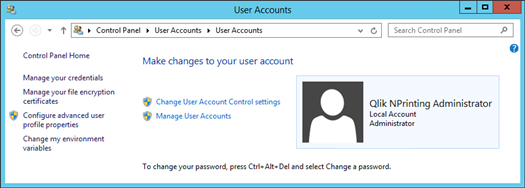
- Para comprobar que ha iniciado sesión como administrador local, vaya al Panel de control > Cuentas de usuario. Puede ver los grupos a los que pertenece el usuario bajo el nombre de la tarjeta de contacto.
Descargar el archivo de instalación
Descargue QlikNPrintingEngine_x64.exe desde el Sitio de descargas de Qlik (solo en inglés).
Para más información, vea Descargar los archivos de instalación (solo en inglés).
Instalar Qlik NPrinting Engine
Haga lo siguiente:
- Haga doble clic en QlikNPrintingEngine_x64.exe para iniciar la configuración.
-
Marque la casilla de verificación para aceptar el acuerdo de licencia y haga clic en Instalar.
Si aparece la ventana Control de cuenta de usuario, haga clic en Sí para continuar.
- En la página de bienvenida de la Qlik NPrinting EngineConfiguración de servicio de Next, haga clic en .
- En la pantalla Credenciales de inicio del servicio, utilice las credenciales para el usuario que creó en el paso 1. Para completar los campos de la siguiente manera:
- Cuenta - Introduzca el Dominio y el Nombre de usuario en este formato Dominio\Nombre de usuario. Puede utilizar el botón Browse para buscar el usuario.
- Contraseña - Introduzca la Contraseña del usuario.
- Haga clic en Test Credentials para comprobar que las credenciales del usuario sean válidas.
Si las credenciales de acceso se validan satisfactoriamente, el botón Test Credentials aparece atenuado y con una marca verde de verificación al lado.
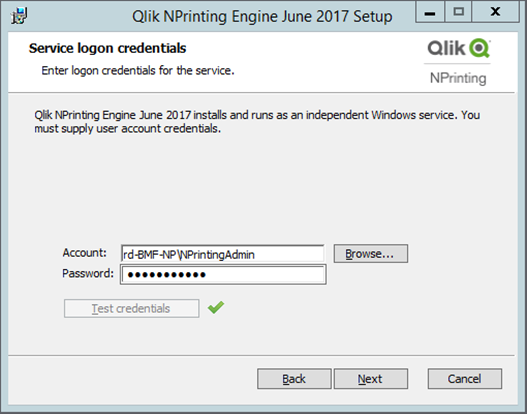
- Haga clic en Next.
- En la pantalla del Nodo de Qlik NPrinting Server, introduzca el nombre del equipo donde Qlik NPrinting Server está instalado.
- Haga clic en Test Credentials para verificar que el nombre del servidor es válido y que se puede acceder desde el equipo del motor Qlik NPrinting Engine.
Si el nodo del servidor se valida de forma correcta, el botón Test Credentials aparece atenuado y con una marca verde de verificación al lado.
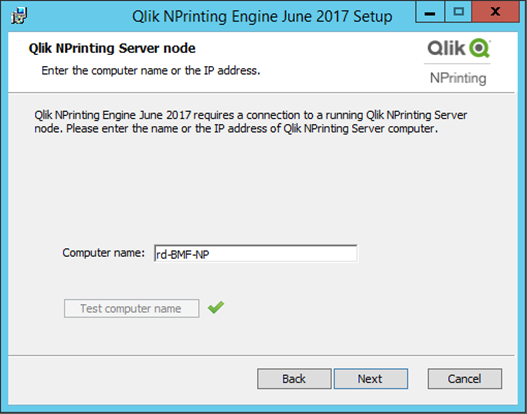
Nota informativaPuede introducir el nombre de dominio del equipo, su dirección IP o su nombre DNS. El equipo Qlik NPrinting Engine debe ser capaz de resolver el nombre DNS si se utiliza dicha opción.Nota de avisoLos cortafuegos deben permitir las conexiones en el puerto 5672 entre el ordenador Qlik NPrinting Engine (de salida) y el nodo Qlik NPrinting Server (de entrada). Vea: Puertos (solo en inglés)Nota informativaSi el motor Qlik NPrinting Engine está instalado en el mismo equipo que el Qlik NPrinting Server puede utilizar la interfaz de red de bucle invertido, de modo que puede insertar la dirección IP 127.0.0.1 o localhost. En ese caso no es necesario abrir los puertos de cortafuegos en la interfaz de red pública. - Haga clic en Test Credentials para verificar que el nombre del servidor es válido y que se puede acceder desde el equipo del motor Qlik NPrinting Engine.
-
En la pantalla Contraseña de certificado del motor, inserte una contraseña para encriptar el intercambio de certificados de los certificados TLS.
Nota informativa La misma contraseña se debe proporcionar en la página de configuración de motores de Qlik NPrinting Server.Nota informativaEn Qlik NPrinting Server, el puerto 4997 debe estar abierto al tráfico de salida. En todos los Qlik NPrinting Engines, el puerto 4997 debe estar abierto al tráfico de entrada. - Haga clic en Next para continuar.
- Haga clic en Install.
- Haga clic en Finish.
Aparece la pantalla Configuración satisfactoria.
- Haga clic en Close.
Qlik NPrinting Engine instala el servicio Qlik NPrinting Engine Windows que debe estar en ejecución.
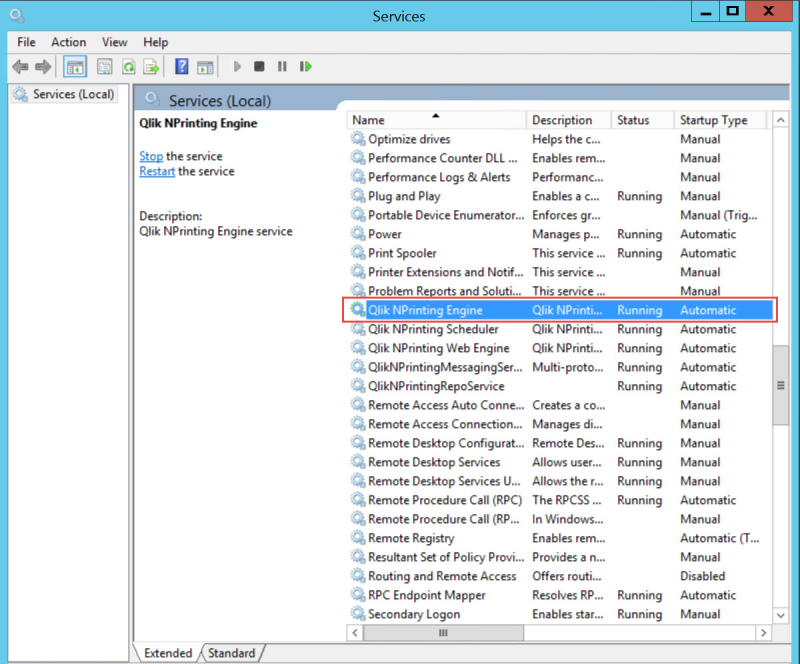
Una vez que haya instalado Qlik NPrinting Engine de forma satisfactoria, deberá:
- Activar la licencia de su instalación de Qlik NPrinting. Vea: Licencia de Qlik NPrinting (solo en inglés).
- Añada al menos un Qlik NPrinting Engine al Qlik NPrinting scheduler service. Vea: Añadir un motor Qlik NPrinting Engine (solo en inglés)
Más información
- Instalar Qlik NPrinting Designer (solo en inglés)
